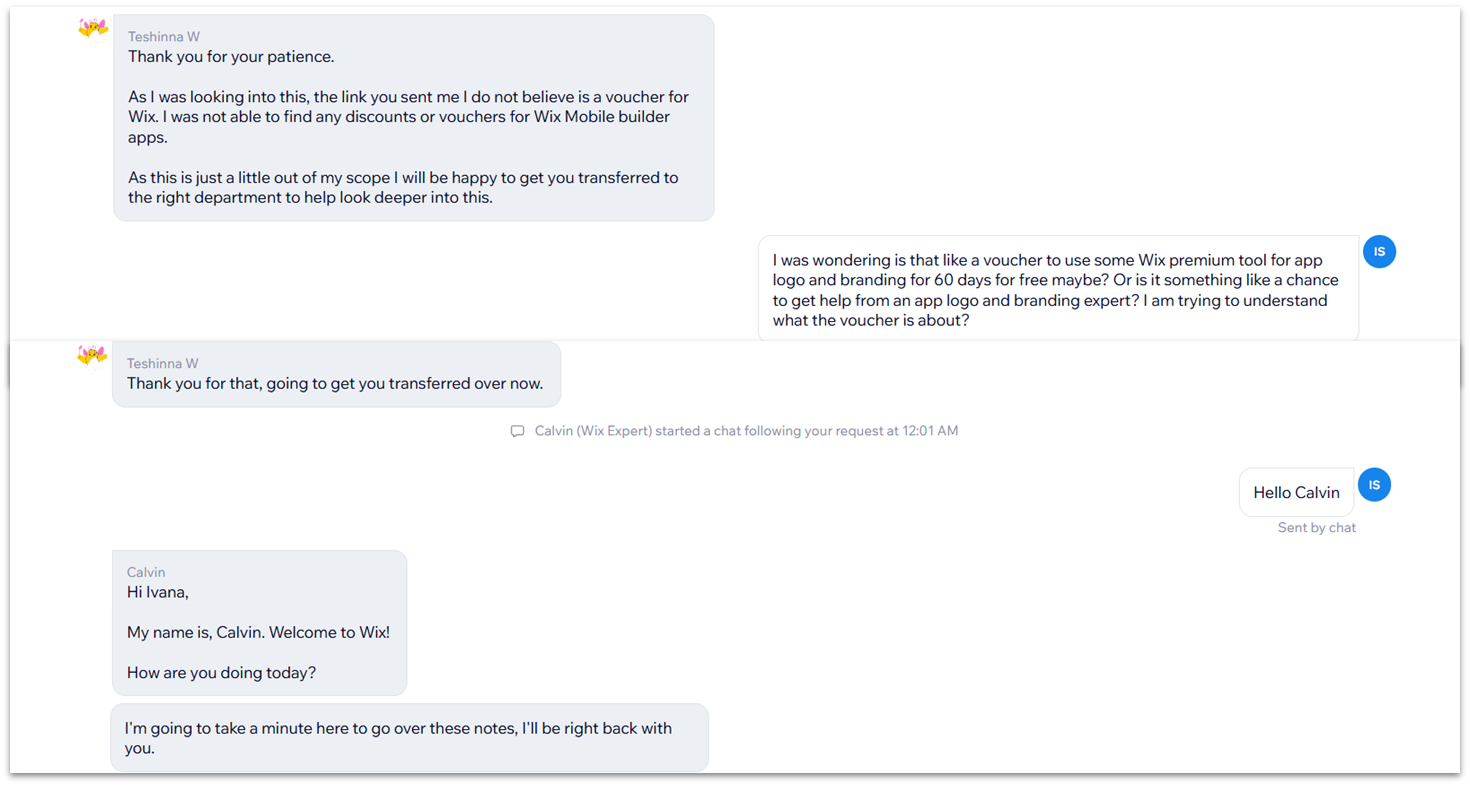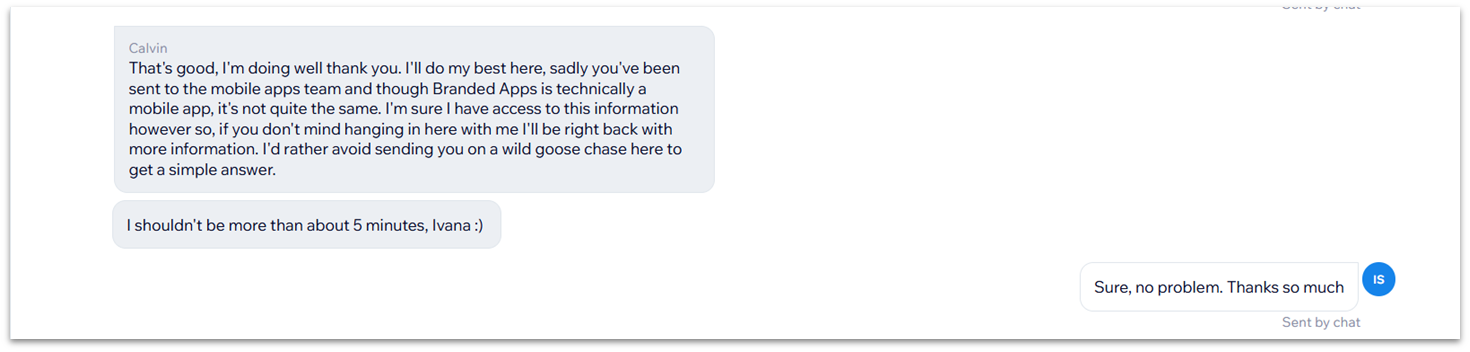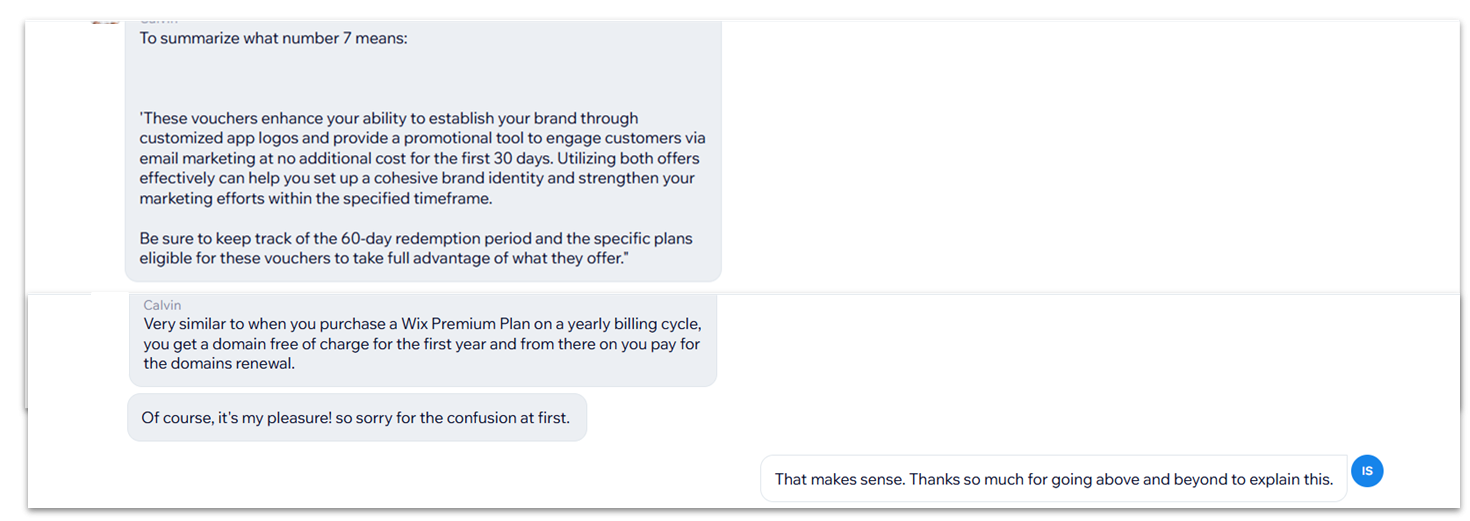Wix体験談
小規模なプロジェクトで長年Wixを利用してきましたが、今回は約1ヶ月間かけて徹底的に検証しインテリア系ブログとストアサイトを構築してみました。デザインやビジネスツールから、eコマース、ブログ、SEOまで、Wixが提供するほぼすべての機能を試しました。
第一印象はというと、使い方がとにかく簡単!高度な機能を使いこなすには多少の学習が必要ですが、各ステップには丁寧なガイドも付いています。各機能はほぼすべてスムーズに動作しましたが、AIビルダーに関しては少し不安定になることがありました。しかし、操作方法がシンプルで尚且つサイトのカスタマイズも色々でき、Wixで思い通りのサイトを簡単に作れました。
Wixの始め方
Wixでは、サイトをデザインするにあたり、2つの方法を提供しています。
- あなたの好みに応じてAIがデザイン生成
- デザインテンプレートを選んでカスタマイズ
![Copy of Copy of OPT - Wix Review_ Is It As Good As Everyone Says_ [2025 UPDATE] __IMAGES__ (5)]() テンプレートを選択して自分好みにカスタマイズする従来の方法を選びました上記2択のうちテンプレートを使う方を選択したところ、Wixの画面にライフスタイル、ウェディング、旅行などのブログカテゴリーのテンプレートが提示されました。目当てだったインテリアのカテゴリーはなかったものの、Wixが私のニッチにぴったりのテンプレートを見つけてくれたことには感心しました。
テンプレートを選択して自分好みにカスタマイズする従来の方法を選びました上記2択のうちテンプレートを使う方を選択したところ、Wixの画面にライフスタイル、ウェディング、旅行などのブログカテゴリーのテンプレートが提示されました。目当てだったインテリアのカテゴリーはなかったものの、Wixが私のニッチにぴったりのテンプレートを見つけてくれたことには感心しました。
![Previewing a Wix site template]() Wixのテンプレートプレビュー画面は、本物のサイトの編集画面のようによく出来ています
Wixのテンプレートプレビュー画面は、本物のサイトの編集画面のようによく出来ています
テンプレートの静止画像だけを表示するウェブサイトビルダーとは異なり、Wixではテンプレートのプレビュー中にボタンをクリックしたりメニューを開いてみたりすることもできます。私は優柔不断な性格ですが、このおかげでテンプレート選びも楽になりました。
このプロセス全体にかかった時間は10分未満でした。デザイン選びにこだわらなければ、さらに早く終わると思います。
WixのAIアシスタントを使うとサイトの設定を素早く完了できます。チャット形式で質問に答える必要がありますが、1分もかかりませんでした。サイト名や目的を尋ねるだけの他のビルダーとは異なり、Wixのアシスタントは、トーン、デザインの好み、サービス、目標など、さらに踏み込んだ質問をされます。
![Copy of Copy of OPT - Wix Review_ Is It As Good As Everyone Says_ [2025 UPDATE] __IMAGES__ (6)]() 提案されたサイトプロファイルが気に入らなければ、アシスタントチャットをお勧めします質問に回答すると、Wixが回答内容に基づいておすすめアプリや機能を自動的にインストールしてくれました。このおかげで、手動での作業時間をだいぶ節約できました。
提案されたサイトプロファイルが気に入らなければ、アシスタントチャットをお勧めします質問に回答すると、Wixが回答内容に基づいておすすめアプリや機能を自動的にインストールしてくれました。このおかげで、手動での作業時間をだいぶ節約できました。
![Copy of Copy of OPT - Wix Review_ Is It As Good As Everyone Says_ [2025 UPDATE] __IMAGES__ (7)]() Wixがおすすめアプリを提案してくれるので作業時間を短縮できましたまた、WixのAIを使っていないセットアップウィザードの方も試してみました。こちらは、作成するサイトの種類やサイトの目標などを手動で選択する形式でした。私はインテリア系ブログとストアサイトを構築したかったのですが、Wixがブログ、オンラインストア、Instagramフィードを提案してくれました(ピッタリのセレクションで驚きました)!
Wixがおすすめアプリを提案してくれるので作業時間を短縮できましたまた、WixのAIを使っていないセットアップウィザードの方も試してみました。こちらは、作成するサイトの種類やサイトの目標などを手動で選択する形式でした。私はインテリア系ブログとストアサイトを構築したかったのですが、Wixがブログ、オンラインストア、Instagramフィードを提案してくれました(ピッタリのセレクションで驚きました)!
Wixサイトのカスタマイズ
最初は、無難にテンプレートに忠実に作ろうかとも考えました。しかし、私の性格的に他の人と同じようなサイトになるのが納得いかなかったので、サイトパレットをカスタマイズしたり、レイアウトを変更したりと、インパクトのある(でも作業は簡単な)変更をいくつか加えてみました。
![Copy of Copy of OPT - Wix Review_ Is It As Good As Everyone Says_ [2025 UPDATE] __IMAGES__ (8)]() エディタの使い方は簡単で、テンプレートをカスタマイズして独自のデザインを作れました何よりも素晴らしいのは、Wixはあらゆるコンビネーションのデザインカスタマイズができることです。例えば、自身でカスタマイズした色とは別で数十ものカラーテーマがあり、私のロゴやプロンプトに基づいてAIでテーマを生成することもできました。
エディタの使い方は簡単で、テンプレートをカスタマイズして独自のデザインを作れました何よりも素晴らしいのは、Wixはあらゆるコンビネーションのデザインカスタマイズができることです。例えば、自身でカスタマイズした色とは別で数十ものカラーテーマがあり、私のロゴやプロンプトに基づいてAIでテーマを生成することもできました。
![Copy of Copy of OPT - Wix Review_ Is It As Good As Everyone Says_ [2025 UPDATE] __IMAGES__ (9)]() ヘルプボタンをクリックすると、Wixヘルプセンターの質問回答ページに移動しました正直なところ始めはオプションの多さに圧倒されましたが、各要素に専用のヘルプボタン(クエスチョンマークのアイコン)があるので、困ることはありませんでした。使い方がわからない要素がある場合は、ヘルプボタンをクリックすれば別ウィンドウが開き、要素の説明や編集方法、さらに詳しく知りたい場合のWixのヘルプセンターに飛ぶ検索バーもあります。ですから、要素の使い方がわからず苦労することは一度もありませんでした。
ヘルプボタンをクリックすると、Wixヘルプセンターの質問回答ページに移動しました正直なところ始めはオプションの多さに圧倒されましたが、各要素に専用のヘルプボタン(クエスチョンマークのアイコン)があるので、困ることはありませんでした。使い方がわからない要素がある場合は、ヘルプボタンをクリックすれば別ウィンドウが開き、要素の説明や編集方法、さらに詳しく知りたい場合のWixのヘルプセンターに飛ぶ検索バーもあります。ですから、要素の使い方がわからず苦労することは一度もありませんでした。
私がこれまで試験利用した多数のサイトビルダーの中で、Wixの日本語対応のドラッグアンドドロップエディタが一番良いと思います。全てピクセル単位で編集でき、あらゆるコンビネーションで要素を追加、移動したり、重ねたりできるからです。
![Copy of Copy of OPT - Wix Review_ Is It As Good As Everyone Says_ [2025 UPDATE] __IMAGES__ (10)]() 他のエディタとは異なり、Wixでは(ほぼ)すべてのデザインを1画面で編集できますメニューからページを追加したり並べ替えたりするのもドラッグアンドドロップ画面で操作できます。ページの順番はサイドバーメニューから変更でき、この画面から新しいページを追加したりメディアをアップロードすることもできます。
他のエディタとは異なり、Wixでは(ほぼ)すべてのデザインを1画面で編集できますメニューからページを追加したり並べ替えたりするのもドラッグアンドドロップ画面で操作できます。ページの順番はサイドバーメニューから変更でき、この画面から新しいページを追加したりメディアをアップロードすることもできます。
エディタ画面を離れて機能などを検索する手間もありません。エディタ内に検索バーがありますからすぐに目当ての画面にアクセスできます。例えば、「SEO」と入力すると、ダッシュボード内のSEO設定に移動できます。
Wixアプリマーケットのアプリを使ってサイトに機能を簡単に追加できます。私のサイトテンプレートにはWixストアアプリがすでにインストールされていましたが、同じサイドバーメニューから数分でダウンロードすることができます。
Wixの全機能を使いこなすには多少の時間がかかりましたが、サイトのカスタマイズは操作方法が簡単で、ストレスなく作業できました。
Wix AIでパーソナライズされた本格サイトを作成
時間を節約したい場合は、WixのAIウェブサイトビルダーでサイトを作成できます。もちろん、デザイン上の制限はありますが、一度サイトが生成されれば、あとはテンプレートと同じように、自分で自由に編集ができます。実際に試してみたところ、途中で何度かクラッシュしたものの全体的に使いやすかったです。
![Copy of Copy of OPT - Wix Review_ Is It As Good As Everyone Says_ [2025 UPDATE] __IMAGES__ (11)]() AIによるデザインも悪くはありませんでしたが、Wixの既製テンプレートの方が良かったですAIビルダーは、私のサイトの初期プロフィールに基づいてデザインを生成する仕組みになっていました。複数のデザインアイディアが欲しかったので、サイト概要の詳細を一部変更してみたところ、そのたびにまったく異なるデザインが生成されました。このとき、期待通りのデザインが生成されないこともありました。Wix AIを色々試してみたところ、入力内容が具体性に欠けていて情報が不十分な場合にそうなることが分かったので、入力内容を修正したところ結果が改善されました。
AIによるデザインも悪くはありませんでしたが、Wixの既製テンプレートの方が良かったですAIビルダーは、私のサイトの初期プロフィールに基づいてデザインを生成する仕組みになっていました。複数のデザインアイディアが欲しかったので、サイト概要の詳細を一部変更してみたところ、そのたびにまったく異なるデザインが生成されました。このとき、期待通りのデザインが生成されないこともありました。Wix AIを色々試してみたところ、入力内容が具体性に欠けていて情報が不十分な場合にそうなることが分かったので、入力内容を修正したところ結果が改善されました。
しかし、Wixの既存テンプレートの方がAIが生成したデザインよりもはるかに洗練されている印象を受けました。デザインにこだわりがなく、ごく基本的で自分の条件にあったデザインや雰囲気のサイトができるまで何度か生成を試したいという場合は、Wix AIの方が便利かもしれません。
AIサイトビルダーに加えて、ウェブサイトコンテンツの作成、画像の編集、サイトのパフォーマンスの分析とレポート作成をサポートするAIツールが多数用意されています。
- AIテキスト作成ツール。Eコマースの商品説明など、さまざまな用途にぴったりの魅力的なコピーを作成できます。
- AIブログツール。事業情報やブログ投稿の設定(トーン、オーディエンス、キーワードなど)を基に、SEOに最適なブログ記事のドラフトを画像付きで作成できます。
- Google広告AIツール。Google広告用の効果的なタイトルや説明文を、決まった文字数内で関連キーワードに合わせて作成できます。
- Wixフォトスタジオ。AIを使用して画像を生成したり、画像解像度の拡大や背景削除など様々な機能があり、サイトの画像を洗練できます。
WixのAIツールは完璧なものではありませんが、Wix AIウェブサイトビルダーほど自由度が高く、AI搭載の機能が充実したビルダーはなかなかないでしょう。
その他の便利機能
数十種類のセクションレイアウト
Wixには、ウェルカムページ、会社概要、お客様の声などのカテゴリー別に豊富なセクションレイアウトが用意されています。ウェブデザインに慣れていない方でも、セクションから簡単に要素を組み合わせることができるので、きれいなレイアウトに仕上げられます。私がWixを試したところ、本格的でプロが作ったようなサイトを作ることができました(私はウェブデザインについては素人です)。
レイアウトを変えたい場合、WixのAIジェネレーターを使ってワンクリックでサイトの構成を再デザインすることも可能です。
AIモバイルアプリビルダー
パーソナルトレーナーからeコマースストアまで、WixのAIモバイルアプリビルダーを使えば、ロゴやブランドイメージを反映させたiOSやAndroidのカスタムモバイルアプリを作成できます。コードを書く必要はまったくないので、コストや時間を節約できます。
Wixで作成したアプリには、プッシュ通知、eコマース、予約、フォーラム、その他数百ものビジネスソリューションに対応できる機能が備わっています。ダッシュボードやアプリのアクティビティはすべてリアルタイムで同期されるため、サイト上のダッシュボードで変更した内容はすべてアプリにも反映されます。
Wix Inboxでコミュニケーションを一元管理
Wix Inboxは、すべてのコミュニケーションチャネルを1か所に集約できます。Wix InboxからWix Chat、Wix Forms、ソーシャルメディア、Gmailアカウントのメッセージにアクセスできますので、利用チャネルを都度切り替える手間を省けますし、顧客からの受信メッセージの確認ミスを軽減できます。
各チャネルのコミュニケーションを一か所で管理できるだけでなく、返信テンプレートを保存して同じ内容の問い合わせに返答したり、セールスプロモーション向け商品リンクやクーポンの送信、支払いリクエストでタイムリーな支払いの受け取り、その他にも様々な機能があります。さらに、チームメンバーにWix Inboxのアクセス権を与えて作業分担も可能です。



![Copy of Copy of OPT - Wix Review_ Is It As Good As Everyone Says_ [2025 UPDATE] __IMAGES__](https://dt2sdf0db8zob.cloudfront.net/wp-content/uploads/2017/09/Copy-of-Copy-of-OPT-Wix-Review_-Is-It-As-Good-As-Everyone-Says_-CurrentYear-UPDATE-__IMAGES__-e1741750509340.png)
![Copy of Copy of OPT - Wix Review_ Is It As Good As Everyone Says_ [2025 UPDATE] __IMAGES__ (1)](https://dt2sdf0db8zob.cloudfront.net/wp-content/uploads/2017/09/Copy-of-Copy-of-OPT-Wix-Review_-Is-It-As-Good-As-Everyone-Says_-CurrentYear-UPDATE-__IMAGES__-1-e1741750613908.png)
![Copy of Copy of OPT - Wix Review_ Is It As Good As Everyone Says_ [2025 UPDATE] __IMAGES__ (2)](https://dt2sdf0db8zob.cloudfront.net/wp-content/uploads/2017/09/Copy-of-Copy-of-OPT-Wix-Review_-Is-It-As-Good-As-Everyone-Says_-CurrentYear-UPDATE-__IMAGES__-2-e1741750716207.png)
![Copy of Copy of OPT - Wix Review_ Is It As Good As Everyone Says_ [2025 UPDATE] __IMAGES__ (3)](https://dt2sdf0db8zob.cloudfront.net/wp-content/uploads/2017/09/Copy-of-Copy-of-OPT-Wix-Review_-Is-It-As-Good-As-Everyone-Says_-CurrentYear-UPDATE-__IMAGES__-3-e1741750791548.png)
![Copy of Copy of OPT - Wix Review_ Is It As Good As Everyone Says_ [2025 UPDATE] __IMAGES__ (4)](https://dt2sdf0db8zob.cloudfront.net/wp-content/uploads/2017/09/Copy-of-Copy-of-OPT-Wix-Review_-Is-It-As-Good-As-Everyone-Says_-CurrentYear-UPDATE-__IMAGES__-4-e1741750861499.png)
![Copy of Copy of OPT - Wix Review_ Is It As Good As Everyone Says_ [2025 UPDATE] __IMAGES__ (5)](https://dt2sdf0db8zob.cloudfront.net/wp-content/uploads/2017/09/Copy-of-Copy-of-OPT-Wix-Review_-Is-It-As-Good-As-Everyone-Says_-CurrentYear-UPDATE-__IMAGES__-5-optimage2.png)
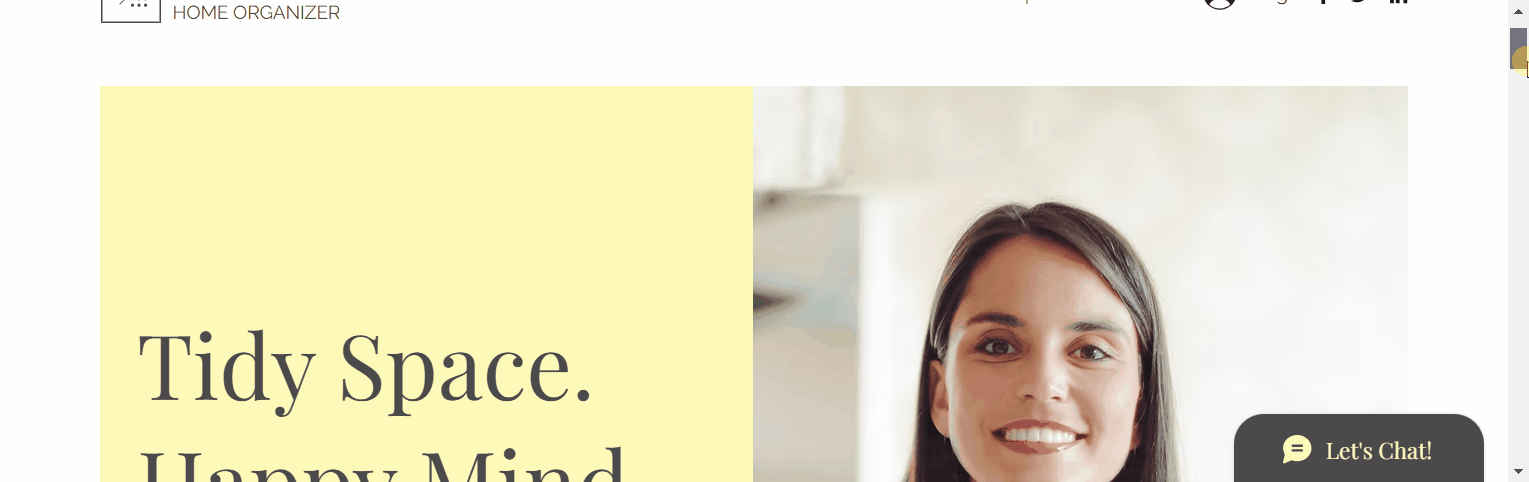
![Copy of Copy of OPT - Wix Review_ Is It As Good As Everyone Says_ [2025 UPDATE] __IMAGES__ (6)](https://dt2sdf0db8zob.cloudfront.net/wp-content/uploads/2017/09/Copy-of-Copy-of-OPT-Wix-Review_-Is-It-As-Good-As-Everyone-Says_-CurrentYear-UPDATE-__IMAGES__-6-e1741750987987.png)
![Copy of Copy of OPT - Wix Review_ Is It As Good As Everyone Says_ [2025 UPDATE] __IMAGES__ (7)](https://dt2sdf0db8zob.cloudfront.net/wp-content/uploads/2017/09/Copy-of-Copy-of-OPT-Wix-Review_-Is-It-As-Good-As-Everyone-Says_-CurrentYear-UPDATE-__IMAGES__-7-e1741751060607.png)
![Copy of Copy of OPT - Wix Review_ Is It As Good As Everyone Says_ [2025 UPDATE] __IMAGES__ (8)](https://dt2sdf0db8zob.cloudfront.net/wp-content/uploads/2017/09/Copy-of-Copy-of-OPT-Wix-Review_-Is-It-As-Good-As-Everyone-Says_-CurrentYear-UPDATE-__IMAGES__-8-e1741751133269.png)
![Copy of Copy of OPT - Wix Review_ Is It As Good As Everyone Says_ [2025 UPDATE] __IMAGES__ (9)](https://dt2sdf0db8zob.cloudfront.net/wp-content/uploads/2017/09/Copy-of-Copy-of-OPT-Wix-Review_-Is-It-As-Good-As-Everyone-Says_-CurrentYear-UPDATE-__IMAGES__-9-e1741751202390.png)
![Copy of Copy of OPT - Wix Review_ Is It As Good As Everyone Says_ [2025 UPDATE] __IMAGES__ (10)](https://dt2sdf0db8zob.cloudfront.net/wp-content/uploads/2017/09/Copy-of-Copy-of-OPT-Wix-Review_-Is-It-As-Good-As-Everyone-Says_-CurrentYear-UPDATE-__IMAGES__-10-e1741751350778.png)
![Copy of Copy of OPT - Wix Review_ Is It As Good As Everyone Says_ [2025 UPDATE] __IMAGES__ (11)](https://dt2sdf0db8zob.cloudfront.net/wp-content/uploads/2017/09/Copy-of-Copy-of-OPT-Wix-Review_-Is-It-As-Good-As-Everyone-Says_-CurrentYear-UPDATE-__IMAGES__-11-e1741751420128.png)